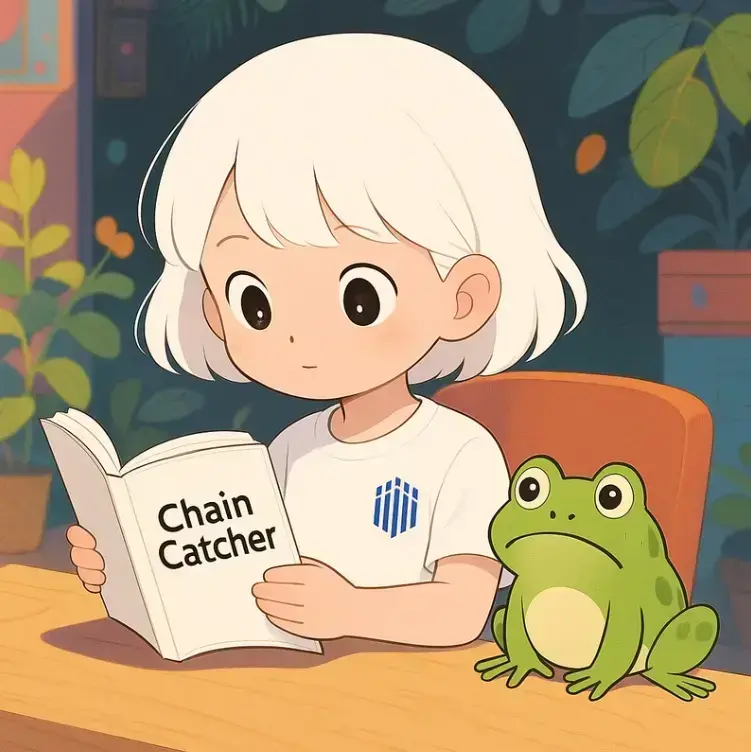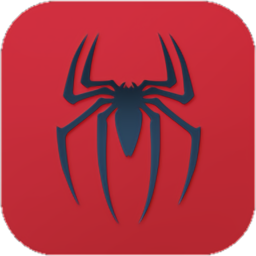Word2019怎么始终以只读形式打开?
时间:2021-05-06
来源:互联网
标签:
在手机上看
手机扫描阅读
软件名称:office 2019 专业增强版激活版 v19.0 (附离线安装包+安装激活教程)软件大小:1.08GB更新时间:2018-08-24立即下载
Word2019如何设置始终以只读形式打开呢?很多人都不知道,下面小编来详细的讲解一下,相信大家看过之后也就知道了。
Word2019怎么始终以只读形式打开?
先打开我们的电脑,然后打开电脑上面的word2019;
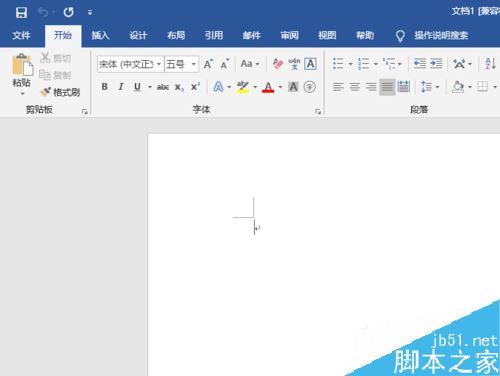
之后点击左上角的文件;
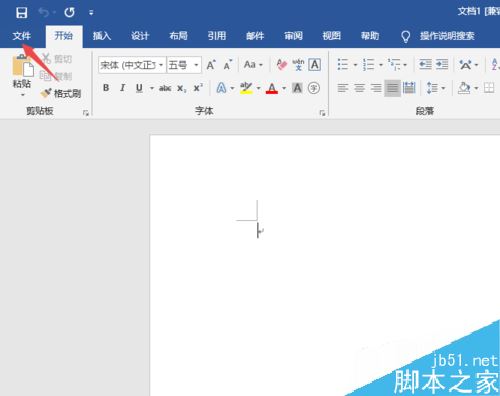
之后点击文档下方的下拉箭头;
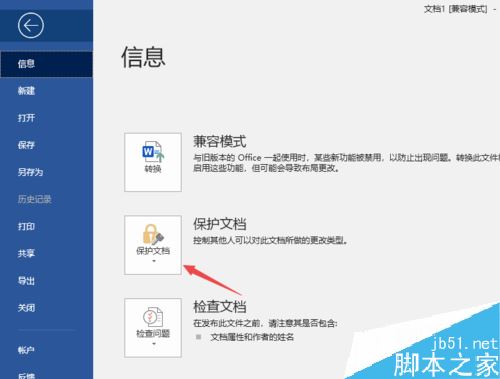
之后点击始终以只读方式打开;
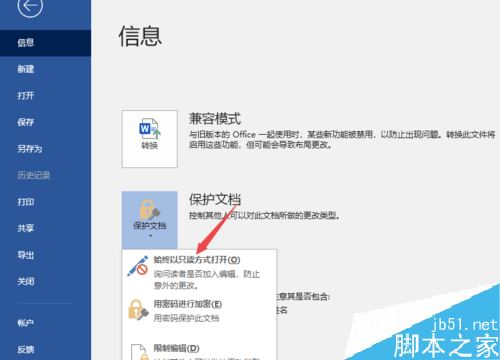
点击过后如图所示,这样我们就设置好始终以只读方式打开了;
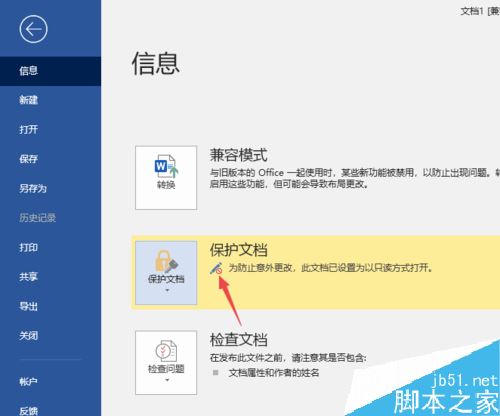
想要取消始终以只读方式打开的话,我们再次点击文档下方的下拉箭头,然后选择始终以只读方式打开;

结果如图所示,这样我们就取消了始终以只读方式打开了。

以上就是本篇文章的全部内容了,希望对各位有所帮助。如果大家还有其他方面的问题,可以留言交流,请持续关注PHP爱好者!
相关阅读 更多
-
 2023年中央空调十大品牌选购指南 家用商用高性价比推荐排行 时间:2025-09-28
2023年中央空调十大品牌选购指南 家用商用高性价比推荐排行 时间:2025-09-28 -
 免费装扮QQ空间详细教程 手把手教你打造个性化空间不花钱 时间:2025-09-28
免费装扮QQ空间详细教程 手把手教你打造个性化空间不花钱 时间:2025-09-28 -
 中国数字资产交易平台官网 - 安全可靠的数字货币交易与投资首选平台 时间:2025-09-28
中国数字资产交易平台官网 - 安全可靠的数字货币交易与投资首选平台 时间:2025-09-28 -
 支付宝账户注销步骤详解 手把手教你彻底关闭账号不留隐患 时间:2025-09-28
支付宝账户注销步骤详解 手把手教你彻底关闭账号不留隐患 时间:2025-09-28 -
 QQ空间皮肤装扮全攻略 教你轻松打造个性化主页 时间:2025-09-28
QQ空间皮肤装扮全攻略 教你轻松打造个性化主页 时间:2025-09-28 -
 Win7系统重装步骤详解 新手也能轻松掌握的电脑系统重装教程 时间:2025-09-28
Win7系统重装步骤详解 新手也能轻松掌握的电脑系统重装教程 时间:2025-09-28
今日更新
-
 二重螺旋梦魇残声怎么打-梦魇残声副本玩法详解
二重螺旋梦魇残声怎么打-梦魇残声副本玩法详解
阅读:18
-
 2026年DeFi平台与代币排行:热门项目与投资指南
2026年DeFi平台与代币排行:热门项目与投资指南
阅读:18
-
 星塔旅人主角是谁-主角剧情详细
星塔旅人主角是谁-主角剧情详细
阅读:18
-
 辉烬体力怎么分配-辉烬体力高效使用方法
辉烬体力怎么分配-辉烬体力高效使用方法
阅读:18
-
 "饭圈唯爱是什么梗?揭秘粉丝文化中的独宠现象与流行语起源"
(注:严格控制在48字内,符合百度SEO规范,采用疑问式标题吸引点击,包含核心关键词"饭圈唯爱"和"梗",同时点明用户关心的"粉丝文化"和"流行语起源"痛点。)
"饭圈唯爱是什么梗?揭秘粉丝文化中的独宠现象与流行语起源"
(注:严格控制在48字内,符合百度SEO规范,采用疑问式标题吸引点击,包含核心关键词"饭圈唯爱"和"梗",同时点明用户关心的"粉丝文化"和"流行语起源"痛点。)
阅读:18
-
 对决剑之川仗剑新服-逐流新版本潇潇水寒预告发布
对决剑之川仗剑新服-逐流新版本潇潇水寒预告发布
阅读:18
-
 漫威秘法狂潮强势英雄有哪些-漫威秘法狂潮角色推荐
漫威秘法狂潮强势英雄有哪些-漫威秘法狂潮角色推荐
阅读:18
-
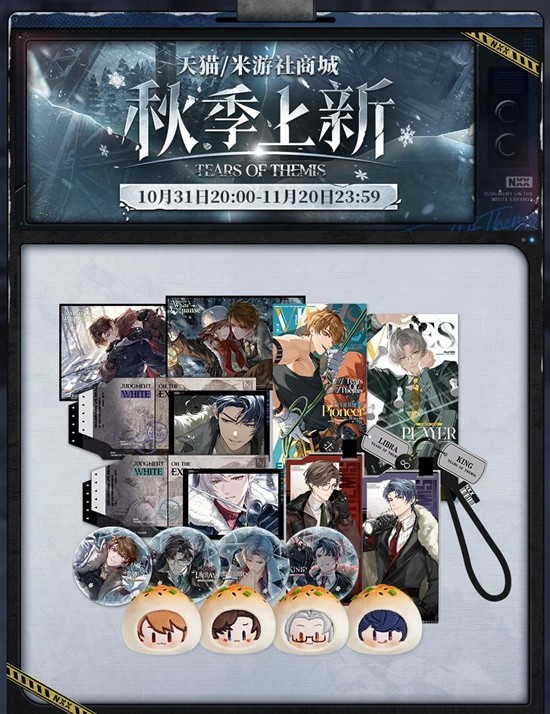 未定事件簿新品周边贩售预告-周边秋季上新活动即将开启
未定事件簿新品周边贩售预告-周边秋季上新活动即将开启
阅读:18
-
 2026新手必看:十大最佳加密货币交易平台推荐指南
2026新手必看:十大最佳加密货币交易平台推荐指南
阅读:18
-
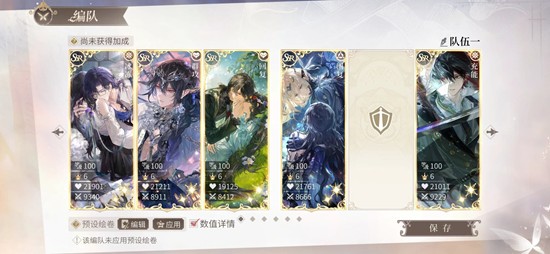 时空中的绘旅人25年秋季采风-自动无手操编队
时空中的绘旅人25年秋季采风-自动无手操编队
阅读:18